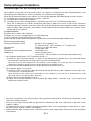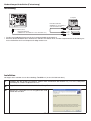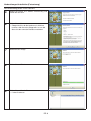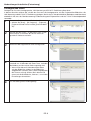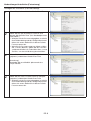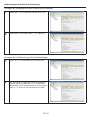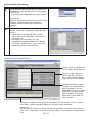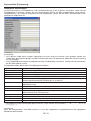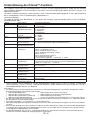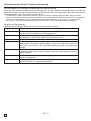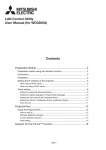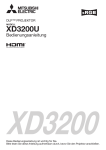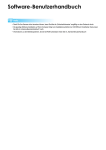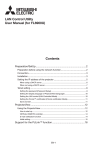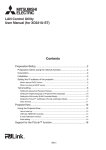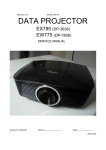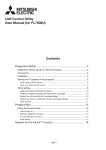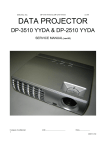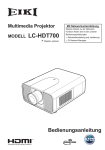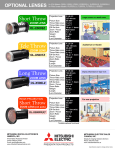Download Bedienungsanleitung - Mitsubishi Electric VIS
Transcript
LAN Control Utility Bedienungsanleitung (für FL6900U) Inhalt Vorbereitungen/Installation ............................................................2 Vorbereitungen vor der Nutzung der Netzwerkfunktion ..............................2 Verbindung ..................................................................................................3 Installation ...................................................................................................3 Einrichten der IP-Adresse des Projektors ...................................................5 Bei Verwendung eines DHCP-Servers ...........................................................................6 Wenn kein DHCP-Server verwendet wird ......................................................................7 Festlegen des telnet ....................................................................................8 Festlegen des Passworts (Password Setup) .................................................................9 Festlegen der Anzeigesprache des ProjectorView (language).....................................10 Festlegen der LAN-Steuerung (LAN-Controlled Mode) ...............................................10 Festlegen der PJLink™-Zertifizierung (PJLink certification Mode) ..............................11 Speichern und Beenden (save and exit) ......................................................................11 ProjectorView ...............................................................................12 Verwendung der ProjectorView .................................................................12 Starten .........................................................................................................................12 Virtuelle Fernbedienung ...............................................................................................14 E-Mail-Benachrichtigung .............................................................................................14 Anfängliche Einstellungen............................................................................................15 Unterstützung der PJLink™-Funktion .........................................16 DE-1 Vorbereitungen/Installation Vorbereitungen vor der Nutzung der Netzwerkfunktion Der Projektor verfügt über eine Netzwerkfunktion zum Steuern und Überwachen des Projektorbetriebs unter Verwendung eines Webbrowsers sowie zum Senden von E-Mail-Benachrichtigungen. Bevor Sie die Netzwerkfunktion nutzen können, müssen Sie die folgenden drei Vorbereitungsschritte ausführen. (1) Installieren der „Projector-Control Device Installer “-Software (2) Einrichten der IP-Adresse des Projektors *1 (3) Festlegen von Passwort, Anzeigesprache, LAN-Steuerung und PJLink™-Zertifizierung über telnet. *1 Wenn Sie IP-Adressen für mehrere Projektoren oder eine IP-Adresse für einen an der Decke montierten Projektor nach der Installation einrichten, sollten Sie zuvor die Kombination der Projektoren und der HardwareAdressen (MAC-Adressen) prüfen und notieren. Um die Hardware-Adressen (MAC-Adressen) zu prüfen, führen Sie den Schritt 2 auf Seite 5. [Hauptfunktionen] Einrichten der IP-Adresse des Projektors Festlegen von Passwort, Anzeigesprache und LAN-Steuerung PJLink™-Zertifizierungseinstellung (Telnet-Funktion) Starten des Steuerungs-/Überwachungstools (ProjectorView) unter Verwendung des Webbrowsers [Systemvoraussetzungen] Unterstützte Betriebssysteme Zentraleinheit Speicher Erforderlicher freier Festplattenspeicher Webbrowser *2 : Windows® 2000, Windows® XP (Es sollte Microsoft® .NET Framework 1.1*2 installiert sein.) : Pentium II 233 MHz oder höher : 128 MB oder mehr : 32 MB oder mehr : Internet Explorer Ver. 6.0 (Java-Plug-In*3 sollte installiert und JavaScript sollte aktiviert sein.) So installieren Sie Microsoft® .NET Framework Version 1.1: (1) Laden Sie .NET Framework Version 1.1 (Datei mit der Bezeichnung „dotnetfx.exe“) vom Download Center der Microsoft®-Website herunter. (http://www.microsoft.com/downloads/). (Wenn die Datei aus dem vorgenannten Internetadresse nicht verfügbar ist, suchen Sie .NET Framework bei Anwendung von Windows Update und rufen Sie die gefundene Downloadstelle ab.) (2) Führen Sie die heruntergeladene Datei mit der Bezeichnung „dotnetfx.exe“ aus. *3 So installieren Sie das Java-Plug-In: (1) Laden Sie J2SEv1.4.2JRE vom JAVA Download Center der Sun Microsystems Website herunter. (http://java. sun.com/j2se/1.4.2/download.html). (Wenn die Datei aus der vorgenannten Internetadresse nicht verfügbar ist, suchen Sie mit einer Suchmaschine „J2SE download“ und rufen Sie die gefundene Stelle ab.) (2) Führen Sie die heruntergeladene Datei aus. (3) Wählen Sie nach dem Abschluss der Installation die Option [Start] - [Control Panel] - [Java Plug-in] und deaktivieren Sie den Cache. • Microsoft und Windows sind Schutzmarken oder geschützte Warenzeichen der Microsoft Corporation in der USA und in anderen Ländern. • Pentium ist eine Schutzmarke oder ein geschütztes Warenzeichen der Intel Corporation in der USA und in anderen Ländern. • Das Warenzeichen PJLink wurde für Eintragung eingereicht bzw. ist ein eingetragenes Warenzeichen in Japan, der USA sowie in anderen Ländern und Gebieten. • Andere Marken- oder Produktnamen sind Warenzeichen oder eingetragene Warenzeichen der jeweiligen Unternehmen. DE-2 Vorbereitungen/Installation (Fortsetzung) Verbindung Computer LAN-Kabel (Zubehör) (100BASE-TX oder 10BASE-T sollte unterstützt sein.) Zum LAN-Anschluss LAN-Kabel (Zubehör) (100BASE-TX oder 10BASE-T sollte unterstützt sein.) Externer HUB • Für die LAN-Verbindung benutzen Sie ein Durchgangskabel der Kategorie 5. • Berühren Sie die Metallteile des LAN-Steckers und des LAN-Kabels nicht, weil der Projektor durch die Entladung statischer Elektrizität von Ihrem Körper beschädigt werden kann. Installation Vor Beginn der Installation lessen Sie unbedingt „ReadMe.txt“ (in der CD-ROM enthalten). 1 Kopieren Sie die auf der CD-ROM im Ordner Tools enthaltenen drei Dateien DI_4.1.3.4.msi, Setup.Exe und Setup.Ini auf die Festplatte Ihres PCs. 2 Doppelklicken Sie anschließend auf die Datei Setup.Exe. 3 Sobald das folgende Fenster eingeblendet wird, klicken Sie auf Next. DE-3 Vorbereitungen/Installation (Fortsetzung) 4 Wählen Sie einen Ordner für die Installation des Programms und klicken Sie dann auf Next. 5 Klicken Sie auf Next. 6 Die Installation fängt an. • Der Ablauf des Installationsverfahrens wird angezeigt, wie rechts dargestellt. 7 Nach Beendigung des Installationsverfahrens, klicken Sie „Close“ an. So entfernen Sie den Projector-Control Device Installer: Wählen Sie [Start] - [Control Panel] - [Add or Remove Programs] - [Projector-Control Device Installer] und klicken Sie auf [Remove] (unter Windows® XP). DE-4 Vorbereitungen/Installation (Fortsetzung) Einrichten der IP-Adresse des Projektors Vor Einstellen der IP-Adresse, überprüfen Sie, ob der Projektor LAN-vernetzt wurde und schalten Sie den Netzschalter des Projektors ein. • Bei Verwendung mehrerer Projektoren müssen diese einzeln nacheinander angeschlossen und konfiguriert werden. Angeschlossene Projektoren können ggf. nicht erkannt werden, wenn Sie eingeschaltet werden, aber noch nicht konfiguriert wurden. 1 Starten des Projector-Control Device Installer. • Wählen Sie [Start] - [All Programs] - [Projector] [Projector-Control Device Installer] (unter Windows® XP). 2 Klicken Sie auf die Schaltfläche Search. • Der Projektor wird erkannt. (Anmerkung) Falls der Projektor nicht erkannt wird, prüfen Sie Folgendes. • Haben Sie die Firewall deaktiviert. (Bei aktivierter Firewall kann die Suche unter Umständen nicht durchgeführt werden.) • Sind der PC und der Projektor an das gleiche Netzwerk angeschlossen. (Zum Schutz vor unberechtigtem Zugriff.) • Werden mehr als eine Version der ProjectorControl Device Installer ausgeführt. • Der zu verwendende Netzwerk-Adapter kann mit den Optioneinstellungen des Werkzeug-Menüs bestimmt werden. 3 Wählen Sie einen Projektor aus, indem Sie auf die den Projektor darstellende Zeile und anschließend auf die Assign IP-Taste klicken. Hier klicken (Markieren Sie nicht diesen Bereich. Wenn die IP-Zuweisung ausgeführt wird, während dieser Bereich markiert ist, kann eine Steuerung des Projektors fehlschlagen oder unmöglich werden.) 4 Der Assign IP Address Schirm wird eingeblendet. • Über die automatische Einstellung der IP-Adresse durch den DHCP-Server, siehe Seite 6. Über die Einstellung der IP-Adresse ohne Anwendung des DHCP-Servers, siehe Seite 7. DE-5 Vorbereitungen/Installation (Fortsetzung) Bei Verwendung eines DHCP-Servers 5 Wählen Sie [Obtain an IP address automatically] und klicken Sie auf Next. 6 Klicken Sie auf Next. • Überprüfen Sie, ob die Optionen mit Häkchen markiert sind wie rechts dargestellt. Lassen Sie diese für den normalen Betrieb unverändert. 7 Klicken Sie auf Assign. 8 Klicken Sie auf Finish. 9 Klicken Sie auf Search-Taste. • PrüfenIP-Adresse. DE-6 Vorbereitungen/Installation (Fortsetzung) Wenn kein DHCP-Server verwendet wird 5 Wählen Sie [Assign a specific IP address] und klicken Sie auf Next. 6 Geben Sie eine fixe IP-Adresse (zum Beispiel 192.168.0.1) ein und klicken Sie auf Next. (Anmerkung) Verwenden Sie für die letzten Stellen der IP-Adresse weder 0 noch 255. 7 Klicken Sie auf Assign. 8 Klicken Sie au Finish. 9 Klicken Sie aue Search-Taste. • Prüfen IP-Adresse von Ihnen eingerichtete. (Anmerkung) Wenn Sie die weiter unten beschriebene E-MailBenachrichtigung zu Fehlern/Warnungen verwenden, klicken Sie auf die Assign IP allocation und richten die Subnetzmaske und das Standard-Gateway entsprechend ein. • Erfragen Sie die Werte für die Subnetzmaske und das Standard-Gateway bei Ihrem Netzwerkadministrator. DE-7 Vorbereitungen/Installation (Fortsetzung) Festlegen des telnet Festlegen von Passwort, Anzeigesprache, LAN-Steuerung und PJLink™-Zertifizierung über telnet. In diesem Abschnitt erfahren Sie, wie Sie das Passwort, die Anzeigesprache auf dem ProjectorView-Bildschirm, die LAN-Steuerung und die PJLink™-Zertifizierung festlegen, die für das (im Handel erhältliche) Betriebszustand-Steuertool erforderlich sind, das das Betriebssteuerungs-/Überwachungstool ProjectorView und das PJLink™-Standardprotokoll verwendet. 1 Starten des Projector-Control Device Installer. • Wählen Sie [Start] - [All Programs] - [Projector] [Projector-Control Device Installer] (unter Windows® XP). 2 Drücken Sie die Tasten + an der linken Tafel, um die Baumstruktur zu erweitern bis die von Ihnen eingestellte IP-Adresse erscheint. 3 Klicken Sie die Registerkarte Telnet Configuration. 4 Wählen Sie die Registerkarte „Connect“. Drücken Sie innerhalb von 5 Sekunden die Enter-Taste, nachdem die Meldung auf der rechten Seite angezeigt wird. • Wenn innerhalb von 5 Sekunden keine Aktion auf dem Bildschirm erfolgt, ist der Bildschirm abgeblendet. In diesem Fall ist keine Eingabe über die Tastatur zulässig. Klicken Sie in diesem Fall erneut auf die Schaltfläche „Connect“, um mit den Einstellungen fortzufahren. 5 Das Einstellungsmenü wird angezeigt. DE-8 Vorbereitungen/Installation (Fortsetzung) Festlegen des Passworts (Password Setup) 1 Geben Sie „0“ ein und drücken Sie die Enter-Taste. 2 Geben Sie das alte (aktuelle) Passwort ein und drücken Sie die Enter-Taste. (Das Standardpasswort lautet admin.) • Wird das falsche Passwort eingegeben, erscheint eine Fehlermeldung und das Konfigurationsmenü öffnet sich erneut. Stellen Sie in diesem Fall das Passwort erneut ein. • Wenn Sie Ihr Passwort vergessen haben, wählen Sie „7 factory defaults,“ geben Sie das Passwort „projectorcontroller“ ein und wählen dann „9 save and exit,“ um eine Initialisierung durchzuführen. 3 Geben Sie ein neues Passwort ein (Beispiel: „proj2000“) und drücken Sie die Enter-Taste. (Anmerkung) Verwenden Sie ausschließlich alphanumerische 1-Byte-Zeichen. 4 Geben Sie das neue Passwort erneut ein (Beispiel: „proj2000“) und drücken Sie die Enter-Taste. • Wird das falsche Passwort eingegeben, erscheint eine Fehlermeldung und das Konfigurationsmenü öffnet sich erneut. Stellen Sie in diesem Fall das Passwort erneut ein. DE-9 Vorbereitungen/Installation (Fortsetzung) Festlegen der Anzeigesprache des ProjectorView (language) 1 Geben Sie „1“ ein und drücken Sie die Enter-Taste. 2 Geben Sie „0“ für Englisch oder „1“ für Japanisch. Festlegen der LAN-Steuerung (LAN-Controlled Mode) 1 Geben Sie „3“ ein und drücken Sie die Enter-Taste. 2 Um die E-Mail-Anmeldumgsfunktion von ProjectorView zu aktivieren, geben Sie „1“ ein und drücken Sie die Enter-Taste. (Standardmäßig ist OFF (0).) (Siehe Seite 12 - 15, Wie man das ProjectorView-Funktion.) DE-10 Vorbereitungen/Installation (Fortsetzung) Festlegen der PJLink™-Zertifizierung (PJLink certification Mode) 1 Geben Sie „5“ ein und drücken Sie die Enter-Taste. • Wenn Sie die PJLink™-Protokollkommunikation nicht verwenden, können Sie diesen Punkt überspringen. (Siehe Seite 16, Wie man das PJLink™.) 2 Geben Sie zur Aktivierung der PJLink™-Zertifizierung „1“ ein und drücken Sie die Enter-Taste. Geben Sie zur Deaktivierung „0“ ein und drücken Sie die Enter-Taste. (Die Standard-Einstellung lautet auf ON (1).) Speichern und Beenden (save and exit) 1 Geben Sie „9“ ein und drücken Sie die Enter-Taste. 2 Der Einstellungsbildschirm ist schattiert und die Einstellungen werden aktualisiert. • Es dauert ca. 10 Sekunden, bis die Einstellungen aktualisiert sind. Führen Sie während dieses Zeitraums bitte keine Kommunikation durch. • Weil Passwort, Anzeigesprache, LAN-Steuerung und PJLink™-Zertifizierung über die telnet-Funktion festgelegt werden, können Sie diese auch über das Eingabeaufforderungsfenster des PCs festlegen. Geben Sie den folgenden Befehl ein und drücken Sie die Enter-Taste. [„>“ gibt eine Eingabeaufforderung wieder.] > telnet [IP-Adresse, die Sie eingestellt haben] 9999 Wenn der Bildschirm erscheint, führen Sie die Einrichtungsprozedur wie oben beschrieben durch. (Anmerkung) Bestätigen Sie, dass die Port-Nummer „9999“ nicht durch die Firewall blockiert wird. DE-11 ProjectorView Verwendung der ProjectorView In diesem Abschnitt erfahren Sie wie Sie ProjectorView, ein Tool zum Steuern und Überwachen des Projektorbetriebs über einen Webbrowser, bedienen. Die Hauptfunktionen von ProjectorView sind: • Ein-/Ausschalten • Wechseln der Eingangsquelle • Anzeigen von Statusinformationen (Name des Projektors, Temperatur, Lampenbetriebszeit, Fehler/Warnungen, usw.) • E-Mail-Benachrichtigung bei Fehlern/Warnungen Starten 1 Starten des Projector-Control Device Installer. • Wählen Sie [Start] - [All Programs] - [Projector] [Projector-Control Device Installer] (unter Windows® XP). 2 Startbildschirm die Baumstruktur auf der linken Fensterhälfte, bis die von Ihnen eingerichtete IPAdresse erscheint. 3 Wählen Sie dann die Registerkarte WEB Configuration. 4 Klicken Sie auf die Schaltfläche External Browser oder auf die Schaltfläche Go. Schaltfläche External Browser : Der Browser wird in einem separaten Fenster gestartet. Schaltfläche Go : Der Browser wird in dem Fenster der Projector-Control Device Installer gestartet. (Anmerkung) • Sie können ProjectorView auch starten, indem Sie direkt den URL des Webbrowsers „http://von Ihnen eingerichtete IP-Adresse“ eingeben, anstatt auf die Schaltfläche External Browser zu klicken. • Wenn Sie einen Proxy-Server verwenden, dürfen Sie beim Zugreifen auf diese IP-Adresse den Proxy nicht aktivieren. • Aus dem Geräte-Installierer können Sie nur 1 Browser-Bildschirm öffnen. • Es ist möglich einen Projektor durch 2 Computer die „ProjectorView“ ablaufen zu steuern. Verwenden Sie für die Telnet-Einstellung jedoch nur 1 Computer. DE-12 ProjectorView (Fortsetzung) 5 Der Bildschirm für die Eingabe des Passworts wird eingeblendet. Geben Sie das von Ihnen festgelegte Passwort ein. • Das werksseitig vorgegebene Passwort ist admin. (Anmerkung) Wenn Sie 4 Mal nacheinander ein falsches Passwort eingeben, wird der Webbrowser geschlossen. In diesem Fall müssen Sie erneut mit Schritt 1 beginnen. 6 Der ProjectorView-Hauptbildschirm wird eingeblendet. Klicken Sie auf irgendeine Stelle des Bildschirms. • Sollten Sie nicht auf den Bildschirm geklickt haben, könnten die angezeigten Informationen ggf. veraltet sein. • Es werden unter Umständen nicht alle Schaltflächen angezeigt. Wählen Sie in diesem Fall [Start] - [Control Panel] - [Java Plug-in] und deaktivieren Sie den Cache-Speicher. [ProjectorView-Hauptbildschirm] Drücken, um das Installationsfenster anzuzeigen. (Siehe Seite 15.) Drücken, um den Projektor zu steuern. Über die Funktionen dieser Tasten, siehe die Bedienungsanleitung für den Projektor. Projektorinformationen werden angezeigt. Um Projektorinformationen anzuzeigen, LAN-Controlled Mode auf ON (1) einstellen (siehe Seite 10) und die erforderlichen Angaben im Projector Setup-Schirm (siehe Seite 15) voraus einstellen. Störungen im Projektor sind mit Punkten angezeigt. Wenn Sie den Maus-Cursor auf einen Punkt stellen, wird die angezeigte Störung im Kästchen unten beschrieben. (Anmerkung) Wenn der Dämpfer aktiviert ist können Sie den Lampenmodus nicht ändern. Wenn Sie versuchen, den Lampenmodus zu ändern, erscheint neben „Command error“ in WARNINGS ein Punkt. DE-13 ProjectorView (Fortsetzung) Virtuelle Fernbedienung Aktivieren Sie das Kontrollkästchen für die Fernbedienung, und klicken sie auf die Schaltfläche VIRTUAL REMOTE auf dem eingeblendeten ProjectorView-Hauptbildschirm. Das folgende Virtual Remote wird angezeigt. Funktionsbeschreibungen der einzelnen Tasten finden Sie in der Bedienungsanleitung des Projektors. E-Mail-Benachrichtigung Im Fall eines Fehlers oder eines anormalen Zustand des Projektors wird automatisch eine E-Mail-Benachrichtigung an die festgelegte Adresse gesendet, um auf den Fehler bzw. den anormalen Zustand hinzuweisen. Um diese Funktion nutzen zu können, müssen Sie die folgenden Schritte ausführen. 1 Aktivieren Sie die LAN-Steuerung. (Siehe Seite 10.) 2 Richten Sie SMTP IP-Adress, E-Mail adress, E-Mail host und E-Mail from. Sobald die oben angegebenen Elemente aktiviert sind, bleibt die E-Mail-Benachrichtigungsfunktion auch dann aktiv, wenn der Browser (ProjectorView-Bildschirm) geschlossen wird. Beispiel für eine Benachrichtigung: Warnung zum Ende der Lebensdauer einer Lampe ProjectorView Alert: The lamp has reached its maximum usage. Replace the lamp and reset lamp counter. See user guide for complete instructions. Projector name: abc Projector model: FL6900U Projector location: 10Factory-5F Serial number: 12345 Operating hours: 2146 hours and 43 minutes Lamp hours: 4000 hours and 0 minute Installation date: 2008/01/01 Last lamp replacement date: 2008/01/01 Last maintenance date: 2008/01/01 (Anmerkung) • Bei Bedienungsfehlern wird keine E-Mail-Benachrichtigung gesendet. • Wenn die LAN-Steuerung aktiviert ist, können keine seriellen RS232C-Befehle übertragen werden. • Sie können etwa 10 Sekunden lang nach dem Abschalten der Netzspannung des Projektors keine LAN-/seriellen RS232C-Befehle ausführen. • Werden Befehle für LAN-Steuerung und für RS-232C-Steuerung gleichzeitig ausgegeben, wird der RS-232C-Befehl durch den LAN-Steuerbefehl übersteuert. • Während der Anzeige eines Testbilds oder Eingabe eines Passworts, können Sie den Lampen-Modus nicht ändern und die MUTE-Funktion nicht aktivieren und inaktivieren. • Das Ansprechverhalten könnte abhängig vom Betriebszustand des Projektors verzögert werden. • Bei einigen Geräten (Routern etc.) könnte der DHCP-Modus nicht funktionieren. • Wenn Sie den Projektor mit Drücken der Taste ON/OFF im ProjectorView-Hauptbildschirm einschalten, werden andere Befehle für ca. 1 Minute nicht akzeptiert. • Die E-Mail Meldung wird zweimal ausgegeben: beim Eintritt eines Alarms/Fehlers und 2 Stunden nach dessen Eintritt. Um die E-Mail-Anmeldungsfunktion zu verwenden, konfigurieren Sie die Anfangseinstellungen vorab, wie auf der nächsten Seite beschrieben. DE-14 ProjectorView (Fortsetzung) Anfängliche Einstellungen Um die Informationen wie Modellname und Lampenbetriebszeit in den Projektor aufzuladen, stellen Sie die Projektordaten in vorab ein. Klicken Sie auf die Schaltfläche SETUP auf dem eingeblendeten ProjectorViewHauptbildschirm. Der Projector Setup-Schirm wird eingeblendet. Geben Sie die Daten entsprechend zu den jeweiligen Einstellpunkten ein. (Anmerkung) • Die Projector model, Serial number, Operating hours und Lamp hours können nicht geändert werden. Sie werden über den Projektor geladen und bei Einstellung des über LAN gesteuerten Modus der Telnet-Einstellung auf ON angezeigt. • Das Eingabefeld der einzelnen Einstellpunkte enthält standardmäßig Leerzeichen. Löschen Sie die Leerzeichen bei Einstellung dieser Punkte. Im Folgenden werden die einzelnen Einstellungen beschrieben: Projector name* Projector model Projector location* Serial number SMTP IP address* E-mail address* Name zur Identifizierung des Projektors. Modellbezeichnung des Projektors Standort des Projektors Seriennummer des Projektors IP-Adresse des SMTP-Servers für die E-Mail-Übertragung (Beispiel: 192.168.0.1) E-Mail-Adresse für das Empfangen einer Benachrichtungs-E-Mail zu einer Warnung (Beispiel:[email protected]) (bis zu 64 Zeichen) E-mail host* Benutzerdefinierte Zeichenfolge, die im Internet-Header der E-Mail-Nachricht angezeigt wird (Beispiel: user) E-mail from* Sender of alert notification e-mail (Beispiel: [email protected]) Operating hours Aender of alert notification e-mail Lamp hours Die Gesamt-Lampenbetriebsstunden werden auf der Grundlage der Einstellung des LAMPEN MODUS auf TIEF berechnet. Installation date* Datum, an dem der Projektor installiert wurde Last lamp replacement date* Datum, an dem die Lampe zuletzt ersetzt wurde Last maintenance date* Datum der letzten Wartungsarbeit am Projektor. Virtual remote enabled Anzeigen oder Ausblenden der virtuellen Fernbedienung (Kontrollkästchen aktivieren um anzuzeigen.) * ) Verwenden Sie für die Dateneingabe alphanumerische 1-Byte-Zeichen und -Symbole (+ - / = @ * _ ! ? . , ; : # $ % & ( ) | < > [ ] { } " '). (Anmerkung) Wenn der Lampenmodus „Standard“ aktiviert ist, kann die angegebene Lampenbetriebszeit die angegebene Betriebszeit überschreiten. DE-15 Unterstützung der PJLink™-Funktion Der Projektor unterstützt das Standardprotokoll PJLink™ für die Projektorsteuerung, wobei Sie den Betrieb verschiedener Modelle und verschiedener Hersteller unter Verwendung derselben Software steuern und überwachen können. Um diese Funktion zu benutzen, stellen Sie das PJLink™ Zertifikat bitte ordnungsgemäß je nach der Einstellung der zu verwendeten PJLink™ Anwendung ein. (Siehe Seite 11.) Unterstützte Befehle Die folgende Tabelle zeigt die Befehle an, mit denen der Projektor unter Verwendung des PJLink™-Protokolls gesteuert werden kann. Befehl POWER POWR? INPT INPT? AVMT AVMT? ERST? Beschreibung Steuerung der Netzspannung Abfrage des Netzspannungsstatus Eingangsquelle wechseln Abfrage zum Wechsel der Eingangsquelle Steuerung der Stummschaltung Abfrage des Stummchaltungsstatus Abfrage des Fehlerstatus LAMP? Abfrage des Lampenstatus INST? Abfrage der verfügbaren Eingangsquellen Abfrage des Projektornamens Abfrage des Herstellernamens Abfrage des Modellnamens Abfrage anderer Informationen Abfrage der Klasseninformationen NAME? INF1? INF2? INF0? CLSS? Anmerkung (Parameter) 0 = Standby 1 = Einschalten 0 = Standby 1 = Einschalten 2 = Abkühlen 3 = Aufwärmen 11 = RGB1 12 = RGB2 21 = VIDEO 22 = S-VIDEO 31 = DVI-D 30 = Stummschaltung von Video und Audio deaktivieren 31 = Stummschaltung von Video und Audio aktivieren 1. Byte: Ventilatorfehler, 0 oder 2 2. Byte: Lampenfehler, 0 bis 2 3. Byte: Temperaturfehler, 0 oder 2 4. Byte: Geöffnete Abdeckung, 0 oder 2 5. Byte: Immer 0 6. Byte: Anderer Fehler, 0 oder 2 0 bis 2 bedeutet Folgendes: 0 = Kein Fehler festgestellt, 1 = Warnung, 2 = Fehler 1. Wert (1 bis 5 Zahlen): Gesamtbetriebszeit der Lampen (Hier werden die Lampenbetriebsstunden (Stunden) angezeigt, wenn der LAMPEN MODUS auf TIEF lautet.) 2. Wert: 0 = Lampe aus, 1 = Lampe ein Es wird folgender Wert ausgegeben. „11 12 21 22 31“ Es wird der Name ausgegeben, der im ProjectorView Setup-Fenster festgelegt ist. Es wird „MITSUBISHI“ ausgegeben. Es wird „FL6900U“ ausgegeben. Es sind keine weiteren Informationen verfügbar. Es wird kein Parameter wiedergegeben. Es wird „1“ ausgegeben • Dieser Projektor stimmt vollkommen mit den Spezifikationen JBMIA PJLink™ Klasse 1 überein. Er unterstützt sämtliche durch PJLink™ Klasse 1 definierten Befehle und die Übereinstimmung wurde mit PJLink™ Standardspezifikation Version 1,0 überprüft. (Anmerkung) • Die oben erwähnte Ansteuerung könnte unter den nachstehenden Bedingungen nicht korrekt durchgeführt werden bzw. die Monitordaten nicht korrekt erzielt werden: • Während Standbybetrieb • Während der Zoom-/Fokus-Einstellung • Während des Linsenverstellung • Während dem Zuschalten der Eingangsquelle • Während der Autopositions-Ausführung • Während AV-Stummschaltung • Während einer Befehlsbearbeitung • Vor dem Verschwinden des Splash-Bildschirms nach Stromeinschaltung • Bei der Zoom-/Bildschärfe-Einstellung, Linsenverstellung, AV-Stummschaltung usw. könnte es ca. 5 Sekuden dauern bis die Reaktion auf einen Befehl erfolgt. • Verwenden Sie Regler 1, um Projektor 1 zu steuern/überwachen. • Über Steuerung/Überwachung bei Anwendung von PJLink™ siehe die Betriebsanleitung des von Ihnen verwendeten PJLink™. • Wenn Sie den Betriebsstatus des Projektors mit dieser Funktion überwachen, indem Sie nacheinander Abfragebefehle ausgeben, dann geben Sie einen Abfragebefehl erst dann aus, nachdem Sie eine Reaktion vom Projektor auf den vorhergegebenen Abfragebefehl erhalten haben. • Für die Spezifikationen von PJLink™, rufen Sie die Website von Japan Business Machine and Information System Industries Association (JBMIA) ab. (http://pjlink.jbmia.or.jp/english) DE-16 Unterstützung der PJLink™-Funktion (Fortsetzung) [Anmerkungen zum sofortigen Unterbrechen der Netzspannung] Wenn Sie eine sofortige Unterbrechung der Netzspannung für den Projektor während der Steuerung über den Befehl durchführen, der die Netzwerkfunktion verwendet, kann dies zur Folge haben, dass die ProjectorViewAnwendungen die Daten nicht korrekt anzeigen können. • Die Betriebszeit und die Temperatur werden eventuell nicht korrekt angezeigt. Schließen Sie in diesem Fall den Browser, führen Sie eine Erkennung dieses Projektors unter Verwendung des Projector-Control Device Installer durch und starten Sie den Browser erneut. (Weitere Informationen dazu finden Sie unter „Starten“ von ProjectorView.) • Wenn Sie nur die E-Mail-Benachrichtigungsfunktion verwenden, ist keine gesonderte Aktion erforderlich. [Begriffe und Definitionen] Detaillierte Beschreibungen finden Sie in den im Handel erhältlichen Büchern. Begriff Definition DHCP Abkürzung für Dynamic Host Configuration Protocol. Dieses Protokoll nimmt eine Zuweisung von IP-Adressen für Netzwerkgeräte vor. Gateway Ein Server (oder Router) zur netzwerkübergreifenden Kommunikation innerhalb von Subnetzen, die durch eine Subnetzmaske getrennt sind. IP address Numerische Adresse zur Identifikation von Computern im Netzwerk. MAC address Abkürzung für Media Access Control Address. Die MAC-Adresse ist eine eindeutige ID, die jedem Netzwerkadapter zugewiesen wird. Diese basiert auf den Daten, die zwischen den Netzwerkadaptern gesendet und empfangen werden. Subnet mask Ein Wert zur Definition der Anzahl an Bits, die für eine Netzwerkadresse verwendet werden, die zu einem unterteilten Netzwerk (oder Subnetz) in einer IPAdresse gehört. Telnet Ein virtuelles Anschlussprotokoll zur Anmeldung bei einem Remotecomputer und für dessen Steuerung. URL Abkürzung für Uniform Resource Locator (Internetadresse). URL ist eine einzigartige Internetadresse für die jeweilige Webseite. A DE-17